Базові операції копіювання, вирізання та вставки є фундаментальними навичками для кожного користувача Windows. Ці концепції є універсальними та використовуються майже в кожній програмі. Розглянемо їх детальніше.
Суть буфера обміну
Коли ви копіюєте або вирізаєте будь-яку інформацію, будь то текст, зображення або посилання, Windows тимчасово зберігає ці дані у спеціалізованій області пам’яті, відомій як буфер обміну. Уявіть його як тимчасову комору для даних. При вставці Windows дістає вміст з цього буфера та розміщує його у потрібній локації.
Зазвичай, вміст буфера обміну автоматично видаляється після перезавантаження комп’ютера. Однак, в Windows 10 є опція закріплення елементів у буфері обміну завдяки функції “Історія буфера обміну”. Ви можете швидко отримати доступ до цих закріплених елементів, натиснувши клавіші Windows+V.
У Windows 10 також доступна функція синхронізації буфера обміну між різними пристроями через хмарне сховище. Ця функція є додатковою і її потрібно активувати у налаштуваннях системи.
Відмінності між копіюванням і вирізанням
Операція копіювання дублює потрібну інформацію у буфер обміну, залишаючи оригінал на своєму місці. Натомість, вирізання переносить інформацію до буфера обміну, одночасно видаляючи її з початкової позиції.
Тобто, копіювання використовується для створення дублікатів даних, а вирізання – для переміщення їх з одного місця до іншого. Ці базові операції є спільними для більшості програм, тому давайте розглянемо різні методи копіювання, вирізання та вставки в Windows.
Копіювання, вирізання та вставка за допомогою гарячих клавіш

Три основні комбінації клавіш для копіювання, вирізання та вставки є незмінними вже багато років. Microsoft запозичила їх з Mac, де вони використовуються з клавішею Command замість Ctrl.
Копіювання: оберіть необхідні елементи мишею або клавіатурою, а потім натисніть комбінацію Ctrl+C. Скопійована інформація опиниться у буфері обміну.
Вирізання: після вибору одного чи кількох елементів, натисніть Ctrl+X. Інформація буде перенесена до буфера обміну, а оригінали зникнуть.
Вставка: оберіть місце призначення, клікнувши у потрібній області або встановивши курсор, а потім натисніть Ctrl+V.
Ці комбінації клавіш працюють також у командному рядку Windows 10.
Альтернативні сполучення клавіш для копіювання, вирізання та вставки
Якщо вам потрібно скопіювати у програмі, де Ctrl+C використовується як символ переривання (наприклад, у терміналі), ви можете скористатися комбінацією Ctrl+Insert. Для вирізання використовуйте Shift+Delete, а для вставки – Shift+Insert. Ці сполучення використовуються рідше, але вони все ще розпізнаються в Windows.
Копіювання, вирізання та вставка за допомогою контекстного меню
У багатьох програмах ви можете використовувати контекстне меню, яке відкривається правою кнопкою миші, для копіювання, вирізання та вставки. Спочатку виберіть потрібний елемент, наприклад, на веб-сторінці. Після натискання правою кнопкою миші з’явиться контекстне меню з опціями “Копіювати” або “Вирізати”.
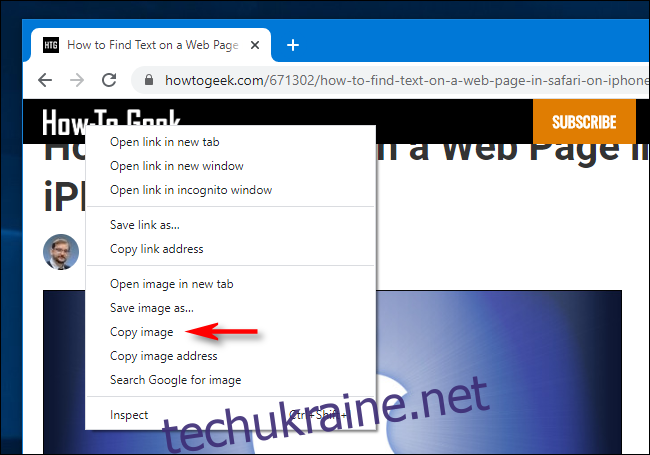
Потім, оберіть місце призначення, знову натисніть правою кнопкою миші та виберіть “Вставити”, щоб помістити вміст буфера обміну в потрібне місце.
Аналогічно працює в Провіднику файлів і на робочому столі. Оберіть необхідні файли або папки, натисніть правою кнопкою миші, щоб відкрити контекстне меню. Виберіть “Копіювати”, якщо хочете дублювати файли, або “Вирізати”, якщо хочете перемістити їх.
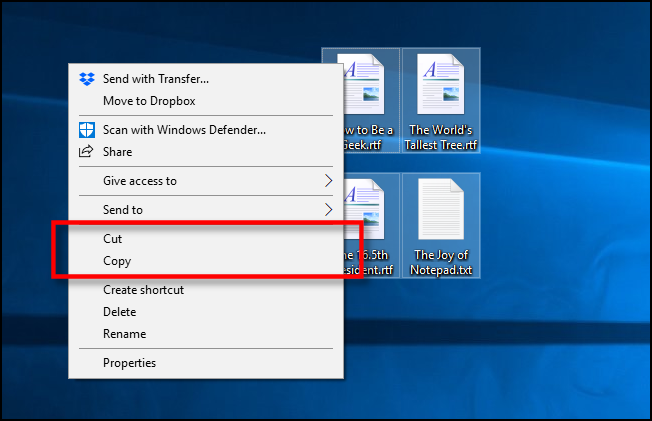
Після цього перейдіть до нової локації, натисніть правою кнопкою миші та виберіть “Вставити” у контекстному меню. Це можна зробити як у вікні папки, на робочому столі, на диску або навіть безпосередньо на піктограмі папки.
Виберіть “Вставити” у контекстному меню, що з’явиться.
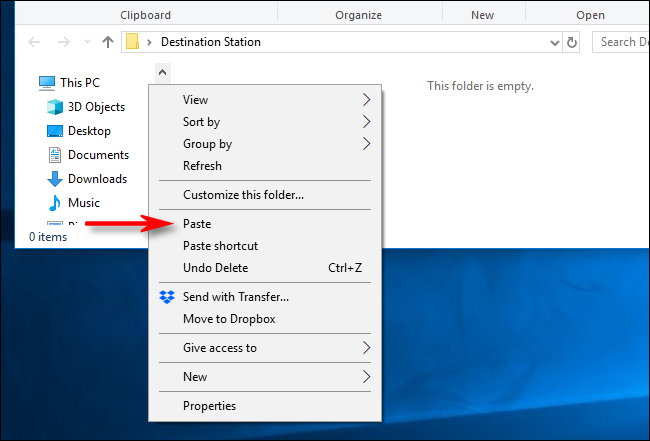
Скопійовані або вирізані файли з’являться у новому місці. Це дуже зручно!
Копіювання, вирізання та вставка через меню програми
Ви також можете виконувати ці операції через меню програми. У програмах з інтерфейсом у стилі стрічки, зазвичай є розділ “Буфер обміну” або “Редагувати” з кнопками “Копіювати”, “Вирізати” та “Вставити”.
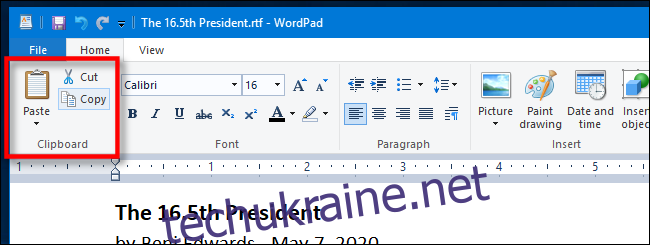
У програмах зі стиснутим меню або меню “гамбургер” (наприклад, Chrome і Firefox), ці функції часто знаходяться у розділі “Редагувати”.
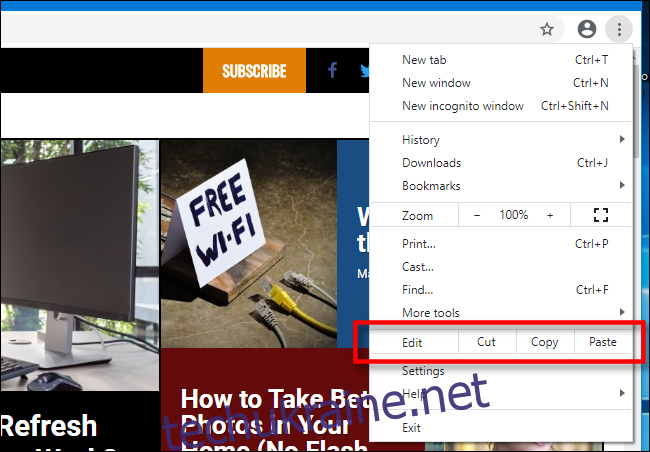
Багато старіших програм Windows мають спадне меню у верхній частині вікна програми. Там ви часто знайдете меню “Редагувати” (яке можна відкрити комбінацією клавіш Alt+E). У цьому меню зазвичай знаходяться команди “Копіювати”, “Вирізати” та “Вставити”.
Очищення буфера обміну
Для того щоб очистити буфер обміну, просто скопіюйте будь-яку нову інформацію. Копіювання будь-якого слова з веб-сторінки або документу замінить попередній вміст буфера обміну. Це можна використовувати після копіювання конфіденційної інформації, наприклад, пароля або номера кредитної картки, щоб запобігти випадковій вставці у іншу програму.
Якщо потрібно очистити історію буфера обміну, ви можете зробити це вручну. Відкрийте “Налаштування системи”, потім “Система” > “Буфер обміну”. Знайдіть розділ “Очистити дані буфера обміну” та натисніть кнопку “Очистити”.
Ви також можете створити ярлик для швидкого очищення буфера обміну Windows.
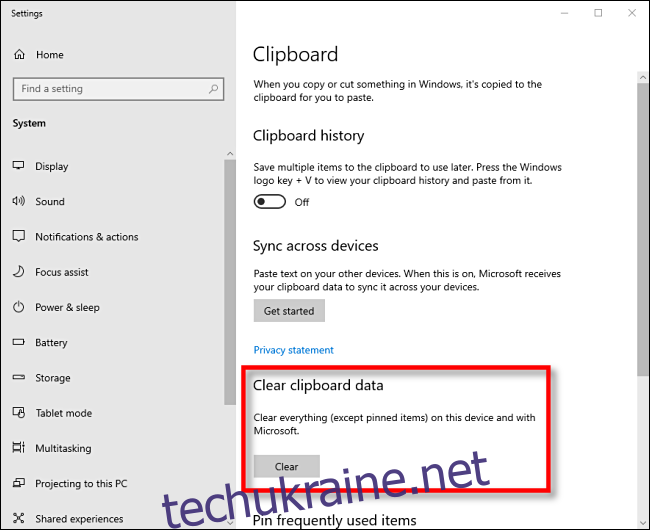
Тепер, коли ви знаєте більше про копіювання, вирізання та вставку, сподіваємося, що вам буде легше копіювати та переміщувати ваші дані.